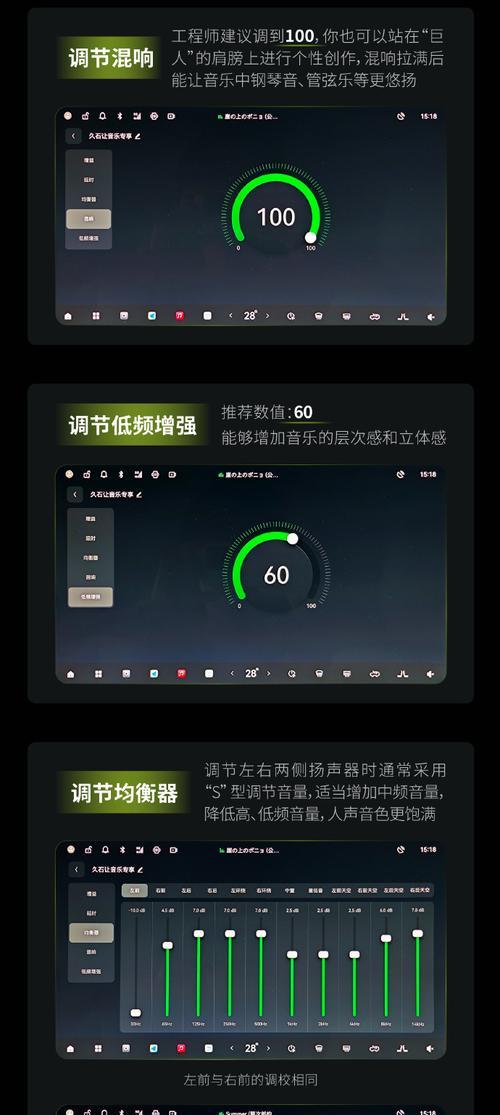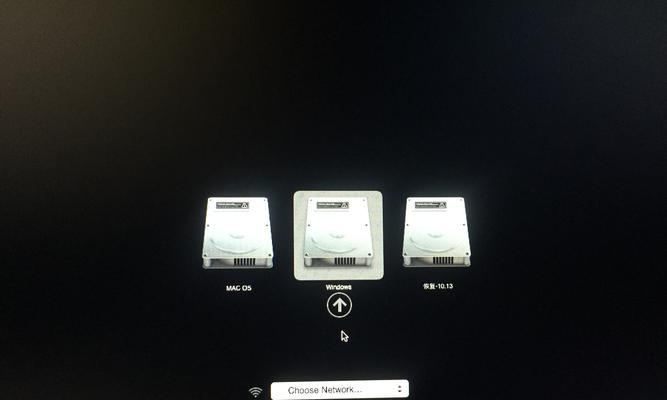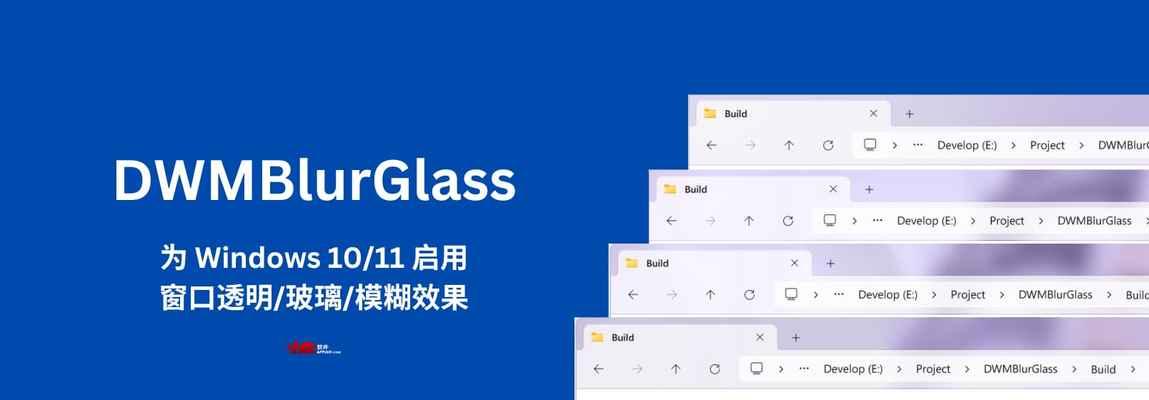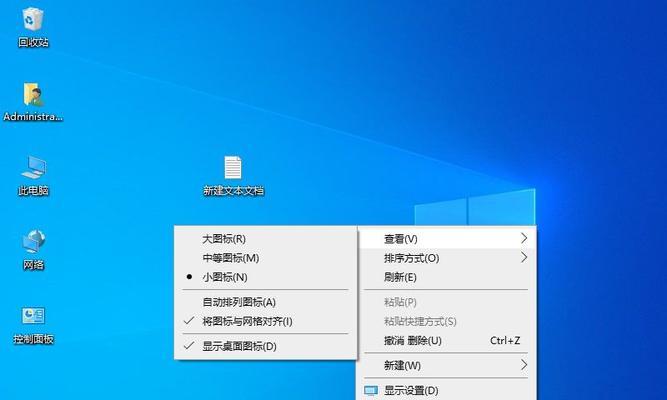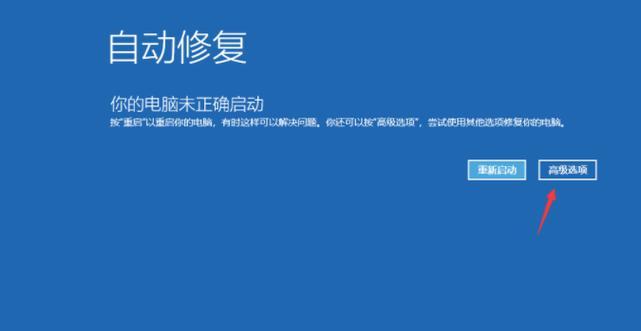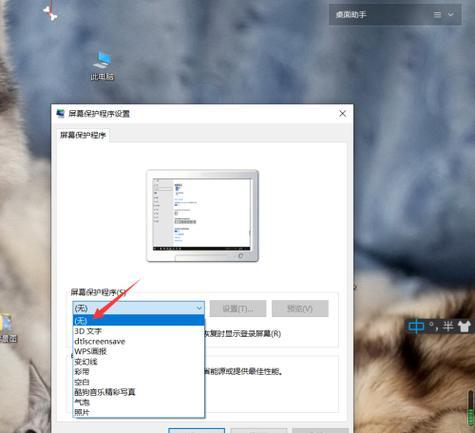Win10电脑无法连接无线网络的解决方法(解决Win10电脑无法连接无线网络的实用技巧)
游客 2024-06-05 16:54 分类:电脑知识 140
无线网络在现代生活中已经变得非常重要,然而有时候我们的Win10电脑可能会遇到无法连接无线网络的问题。本文将介绍一些实用的技巧,帮助你解决这个问题,让你的Win10电脑重新连接到无线网络。
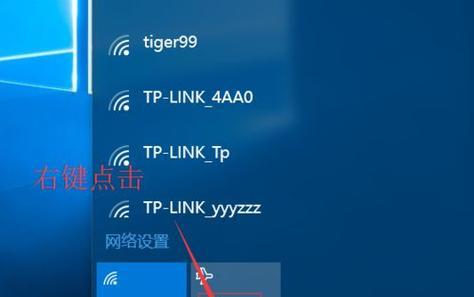
1.检查无线网络适配器状态
2.重启无线路由器和电脑
3.检查Wi-Fi开关是否打开
4.更新无线网络驱动程序
5.禁用并重新启用无线网络适配器
6.重置网络设置
7.检查电脑中的防火墙设置
8.检查密码是否正确
9.检查网络适配器设置
10.禁用IPv6
11.运行网络故障排除工具
12.确保路由器连接正常
13.重置路由器设置
14.检查其他设备是否能够连接无线网络
15.寻求专业帮助
Win10电脑无法连接无线网络可能是由于多种因素引起的,包括硬件故障、软件设置问题等。通过检查无线网络适配器状态、重启路由器和电脑、更新驱动程序等一系列步骤,可以解决大多数问题。如果仍然无法解决,建议寻求专业帮助。希望本文提供的解决方法对你有所帮助,让你的Win10电脑重新连接到无线网络。
Win10电脑无法连接无线网络问题解决方法
随着无线网络的普及,很多人都习惯于使用无线网络来上网。然而,有时候我们可能会遇到Win10电脑无法连接无线网络的问题,给我们的上网体验带来了困扰。究竟是什么原因导致了这个问题的发生呢?又有哪些解决方法呢?下面我们将为大家详细介绍。
检查网络适配器设置
我们需要检查一下网络适配器的设置。点击开始菜单,选择“设置”,进入“网络和Internet”选项,在左侧选择“Wi-Fi”,确保“Wi-Fi”开关处于打开状态。在“高级选项”中检查是否启用了“无线电按钮”或者“飞行模式”,确保它们处于关闭状态。
确认Wi-Fi密码正确
如果你已经确保网络适配器设置正确,但仍然无法连接无线网络,那么可能是Wi-Fi密码错误导致的。请确认你输入的Wi-Fi密码是正确的,可以尝试重新输入密码来连接。
重启路由器和电脑
有时候,重启路由器和电脑也能解决无法连接无线网络的问题。将路由器的电源线拔掉,等待几分钟后再插回去,然后等待路由器重新启动。接着,在Win10电脑上点击开始菜单,选择“电源”按钮,再选择“重新启动”,等待电脑重新启动后再尝试连接无线网络。
更新无线网卡驱动程序
有时候,无线网卡驱动程序可能会过时或损坏,导致无法连接无线网络。我们可以通过更新驱动程序来解决这个问题。打开设备管理器,在“网络适配器”下找到你的无线网卡,右键点击选择“更新驱动程序”,然后选择自动搜索更新驱动程序。
禁用并重新启用无线网卡
有时候,禁用并重新启用无线网卡也能解决无法连接无线网络的问题。打开设备管理器,在“网络适配器”下找到你的无线网卡,右键点击选择“禁用”,然后再次右键点击选择“启用”。
检查IP地址设置
如果你的Win10电脑无法自动获取IP地址,那么可能是IP地址设置不正确导致的无法连接无线网络。点击开始菜单,选择“设置”,进入“网络和Internet”选项,在左侧选择“Wi-Fi”,然后点击“更改适配器选项”。找到你当前连接的无线网络,右键点击选择“属性”,在弹出窗口中找到“Internet协议版本4(TCP/IPv4)”,点击它并选择“属性”。确保选择了“自动获取IP地址”和“自动获取DNS服务器地址”。
检查防火墙设置
有时候,防火墙设置可能会阻止Win10电脑连接无线网络。点击开始菜单,选择“设置”,进入“更新和安全”选项,在左侧选择“Windows安全性”,然后点击“防火墙和网络保护”。点击“专用网络”或“公用网络”下的“更改设置”按钮,将防火墙状态改为“关闭”。
清除DNS缓存
如果你的Win10电脑无法解析域名导致无法连接无线网络,可能是DNS缓存引起的。打开命令提示符,输入“ipconfig/flushdns”命令并按下回车键,等待命令执行完毕后重新尝试连接无线网络。
检查硬件问题
如果你尝试了以上的方法仍然无法连接无线网络,那么可能是硬件问题导致的。你可以尝试将无线网卡插槽清洁一下,或者更换一个新的无线网卡。
更新Windows系统
有时候,Win10电脑无法连接无线网络是因为系统更新不完整导致的。点击开始菜单,选择“设置”,进入“更新和安全”选项,在左侧选择“WindowsUpdate”,然后点击“检查更新”。如果有可用的更新,将其下载和安装后重新启动电脑。
重置网络设置
如果你尝试了以上的方法仍然无法连接无线网络,那么可以尝试重置网络设置来解决问题。点击开始菜单,选择“设置”,进入“网络和Internet”选项,在左侧选择“状态”,然后点击“网络重置”。在弹出窗口中点击“现在重新启动”来重置网络设置。
联系网络服务提供商
如果你经过多次尝试仍然无法连接无线网络,可能是你的网络服务提供商的问题。此时,建议联系你的网络服务提供商寻求技术支持。
使用有线连接代替无线连接
如果你尝试了以上的方法仍然无法连接无线网络,可以考虑使用有线连接代替无线连接。通过有线连接可以暂时解决无法连接无线网络的问题。
寻求专业技术支持
如果你经过多次尝试仍然无法解决问题,建议寻求专业技术支持。你可以联系Win10电脑的制造商或者就近的电脑维修中心。
Win10电脑无法连接无线网络可能是由于网络适配器设置、Wi-Fi密码错误、路由器和电脑重启、无线网卡驱动程序过时、禁用并重新启用无线网卡、IP地址设置错误、防火墙设置阻止、DNS缓存问题、硬件问题、系统更新不完整等原因导致的。我们可以通过检查这些问题并尝试相关解决方法来解决该问题。如果一切尝试无效,我们可以寻求专业技术支持来解决问题。
版权声明:本文内容由互联网用户自发贡献,该文观点仅代表作者本人。本站仅提供信息存储空间服务,不拥有所有权,不承担相关法律责任。如发现本站有涉嫌抄袭侵权/违法违规的内容, 请发送邮件至 3561739510@qq.com 举报,一经查实,本站将立刻删除。!
- 最新文章
-
- 华为笔记本如何使用外接扩展器?使用过程中应注意什么?
- 电脑播放电音无声音的解决方法是什么?
- 电脑如何更改无线网络名称?更改后会影响连接设备吗?
- 电影院投影仪工作原理是什么?
- 举着手机拍照时应该按哪个键?
- 电脑声音监听关闭方法是什么?
- 电脑显示器残影问题如何解决?
- 哪个品牌的笔记本电脑轻薄本更好?如何选择?
- 戴尔笔记本开机无反应怎么办?
- 如何查看电脑配置?拆箱后应该注意哪些信息?
- 电脑如何删除开机密码?忘记密码后如何安全移除?
- 如何查看Windows7电脑的配置信息?
- 笔记本电脑老是自动关机怎么回事?可能的原因有哪些?
- 樱本笔记本键盘颜色更换方法?可以自定义颜色吗?
- 投影仪不支持memc功能会有什么影响?
- 热门文章
- 热评文章
-
- 超酷自配电脑主机配置如何?有哪些推荐的配置方案?
- 笔记本电脑如何使用鼠标点击键盘?操作步骤是什么?
- 电脑配置不足如何应对三角洲测试?
- 笔记本电脑如何设置灰色主题?
- 公安网电脑服务器配置选择标准是什么?
- 隐藏墙面投影仪幕布怎么安装?安装步骤是什么?
- 如何用手机在欢乐游乐场拍摄路障照片?
- 周年送笔记本电脑是否合适?价格是多少?
- 投影仪使用时为什么会发热?如何解决过热问题?
- 投影仪透明通道贴图使用方法是什么?如何制作贴图?
- 投影仪沙发托盘支架安装步骤是什么?
- 电脑自动黑屏咋打开呢怎么回事?可能的原因有哪些?
- 电脑发出声音的原因是什么?如何调整音量?
- 投影仪沙发管家好用吗?使用效果如何?
- 七喜笔记本电脑连接wifi的步骤是什么?
- 热门tag
- 标签列表